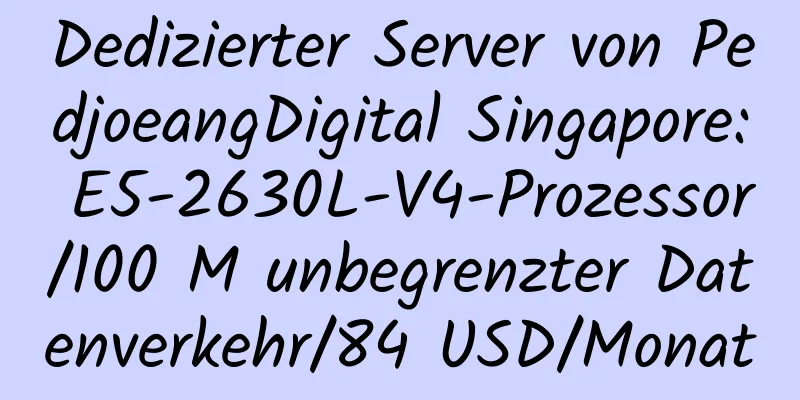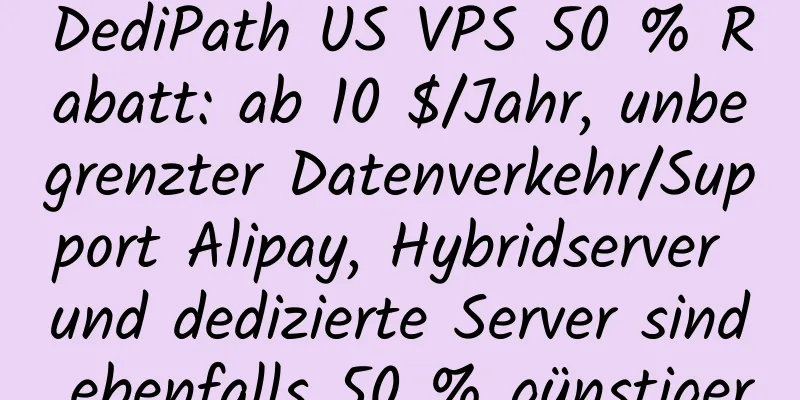Baota Panel Site Building Tutorial 2: Verwenden Sie xshell, um Baota Panel auf dem Vultr VPS-Server zu installieren und die LNMP-Site-Building-Umgebung zu konfigurieren

|
Vor ein paar Tagen hat ein VPS-Grundschüler das Baota Panel-Website-Erstellungs-Tutorial 1 mit Ihnen geteilt: Erstellen eines VPS mit dem Vultr VPS-Server . Wir kennen bereits die IP-Adresse und das Passwort des Servers. Als Nächstes werden wir uns mit der IP und dem Passwort anmelden und das Baota Panel installieren . Installieren Sie das Baota Panel mit dem Vultr-VPS-ServerLaden Sie xshell herunter und installieren Sie es, um eine Verbindung zum Linux-Server herzustellenXshell ist ein Tool zum Herstellen einer Verbindung zu Linux-Servern. Es ist kostenlos. Sie können es herunterladen, indem Sie auf Baidu suchen oder im Modul „Software-Download“ in Ihren eigenen Sicherheitstools wie Tencent Manager oder 360 Security Guard suchen. VPS-Studenten teilen hier eine kostenlose Version der Download-Adresse von xshell5: https://www.lanzous.com/i5w782j Das Installations- und Verwendungstutorial zu xshell5 finden Sie im vorherigen Artikel: Tutorial zur Xshell-Installation, vereinfachte chinesische Xshell-Einstellungsoberfläche, Verwendung des Xshell-Verbindungsverwaltungstools unter Linux Beginnen Sie mit der Installation des Pagoda-PanelsHier haben die VPS-Grundschüler die neueste offizielle Version von Baota Linux Panel 6.9 als Beispiel zur Demonstration installiert. Da die Version Baota Linux 6.0 auf Basis von CentOS7 entwickelt wurde, verwenden Sie unbedingt das CentOS7.x-System. Der Installationscode lautet wie folgt: Kopieren Sie den obigen Code, klicken Sie mit der rechten Maustaste in das Xshell-Fenster, wählen Sie „Einfügen“ und drücken Sie dann die Eingabetaste, um mit der Installation des Baota-Panels zu beginnen: Ob das Pagodenpanel installiert werden soll Als nächstes werden Sie gefragt, ob Sie das Baota-Panel installieren möchten. Geben Sie hier y ein und drücken Sie die Eingabetaste, um mit der Installation des Baota-Panels zu beginnen. Normalerweise ist die Installation innerhalb von 3 Minuten abgeschlossen. Beachten Sie, dass eine Eingabeaufforderung (ja/n) hier beweist, dass das System eine eigene Umgebung hat, die mit der Umgebung von Baota in Konflikt gerät. Geben Sie „ja“ ein und drücken Sie die Eingabetaste, um die Installation zu erzwingen. Es können jedoch Fehler auftreten. Bei den meisten Händlern, wie Vultr und BandwagonHost, tritt dieser Fehler nicht auf. Wenn dieser Fehler auftritt, wird empfohlen, einen Arbeitsauftrag direkt an den Händler zu senden, um ihn zu beheben. Das Pagodenpanel wurde erfolgreich installiert Wenn die unten gezeigte Seite angezeigt wird, bedeutet dies, dass das Baota-Panel erfolgreich installiert wurde. Bt-Panel ist die Adresse des Baota-Panels, Benutzername ist der Benutzername und Passwort ist das Passwort. Es ist ersichtlich, dass die Installation des Baota-Panels auf diesem Vultr-Server nur 1 Minute gedauert hat. Tatsächlich hat es weniger als 1 Minute gedauert, aber die kleinste hier angezeigte Einheit sind Minuten. Baota-Panel-Konfiguration LNMP/LAMN-UmgebungKopieren Sie die gesamte obige URL in den Browser, drücken Sie dann die Eingabetaste, melden Sie sich mit Ihrem Konto und Passwort an und beginnen Sie mit der Konfiguration der Baota-Panel-Umgebung. Baota-Panel-Konfigurationsumgebung Es gibt zwei Optionen für die Konfigurationsumgebung: LNMP und LAMP. Es wird empfohlen, LNMP zu wählen und für andere Einstellungen die Standardkonfiguration zu verwenden. Es wird nur empfohlen, die PHP-Version auf 5.6 zu ändern. PHP5.6 ist mit den meisten neuen und alten CMS kompatibel. Beispielsweise sind selbst für WordPress einige Plug-Ins, die lange nicht aktualisiert wurden, höchstens mit PHP5.6 kompatibel. Nachdem Sie Ihre Auswahl getroffen haben, reicht die standardmäßige Express-Installation aus. Klicken Sie auf „Ein-Klick-Installation“, um mit der Konfiguration der Baota-Panel-Umgebung zu beginnen. Das Baota-Panel beginnt mit der Konfiguration der Umgebung Es wird als „ultraschnelle Installation“ bezeichnet, hängt aber tatsächlich von der Hardwarekonfiguration des Servers ab. Im Allgemeinen sind 10 Teile erforderlich. Glücklicherweise verfügt der Vultr High Frequency -Server über eine Hochfrequenz-CPU + NVMe-SSD-Festplatte, sodass er in nur 2 Teilen installiert werden kann. Bisher haben wir das Baota-Panel auf dem Vultr-VPS-Server installiert und die Standardumgebung konfiguriert. In der nächsten Vorlesung wird VPS Primary School Student WordPress als Beispiel verwenden, um zu demonstrieren, wie WordPress mit dem Baota-Panel installiert wird. Sie können den Blog von VPS Primary School Student gerne zu Ihren Favoriten hinzufügen, damit Sie ihn beim nächsten Mal bequemer nutzen können! Folgen Sie den Schülern der VPS-Grundschule auf WeChat |
Artikel empfehlen
XOVV bringt einen neuen Sonderpreisautomaten für Japan Telecom auf den Markt: E3-1225/16G/20M/1TB Festplatte/3IP/450 Yuan/Monat
XOVV ist ein erfahrener IDC-Dienstleister. In den...
RackNerd-Sonderaktion zum Ende des Juli: US-Server 18,99 USD/Jahr, 4,5 TB monatlicher Datenverkehr, unterstützt Alipay und kann für zusätzliche 4,95 USD auf 60 Gbps DDOS-Abwehr aufgerüstet werden
RackNerd hat Ende Juli zwei günstige VPS auf den ...
StockServers: Deutscher VPS mit optionalem Windows-System/15TB großer Datenverkehr, 2 Kerne, 4G Speicher, 60G SSD Festplatte, monatliche Zahlung von 5 US-Dollar Server
StockServers ist ein deutscher VPS- Händler, der ...
edgeNAT ist auf der neuen US West CN2-Linie für eine begrenzte Zeit mit 50 % Rabatt für eine Woche verfügbar, ab 30 Yuan/Monat, 20 Gbps Verteidigung, Unterstützung für Windows/Linux, reines SSD/raid5+ Hot Backup
Die früheren Rechenzentren von EdgeNAT in Korea u...
V.PS Hong Kong VPS 30 % Rabatt: 2 Kerne 1G/20GB SSD/1TB monatlicher Datenverkehr/1Gbps Bandbreite/4,17 USD/Monat
V.PS bietet 30 % Rabatt auf den neuen China Hong ...
PIGYun: CN2 Hybrid BGP in Seoul, Südkorea/10G Defense GIA in Los Angeles, USA 14,4 Yuan/Monat, AS9929 Hybrid GIA in Los Angeles, USA 15,6 Yuan/Monat
PIGYuns zeitlich begrenztes Event „Cool July“ hat...
Woothosting führt CN2-Linie mit direkter Verbindung nach China ein, dedizierte Server-Werbung, VPS zum Super-Niedrigpreis
Zuvor hatte VPS Primary School Student Rabattcode...
Liuyi Cloud Interconnection: Das Hong Kong Shatin Data Center verschenkt für begrenzte Zeit 2 IPv4, ab 34 Yuan/Monat, 10M Bandbreite CN2-Leitung, günstiges Multi-IP-VPS
Liuyi Cloud Interconnect hat in seinem Shatin-Rec...
Was ist mit Hosteons? Hosteons VPS-Testbericht: Hohe Geschwindigkeit, unbegrenzter Datenverkehr und integrierter DDOS-Schutz Los Angeles psychz Rechenzentrum
Hosteons. Vor ein paar Tagen hat VPS Primary Scho...
HostPlay Niederlande/Russland/Bulgarien verwaltetes VPS ab 17 $/Monat
HostPlay wurde 2004 gegründet und ist ein Offshor...
edgeNAT Korean native IP VPS ist für eine begrenzte Zeit online: 1 Kern 1G/20GB SSD/CN2-Leitung/2Mbps unbegrenzter Datenverkehr/80 Yuan/Monat, unterstützt Alipay
EdgeNAT hat seit seinem Debüt koreanische VPS-Pro...
OwOCloud: Shandong Zaozhuang Unicom VPS für den Aufbau hochsicherer Websites, 99 Yuan/Monat; Shenzhen-Hong Kong IEPL Standleitung NAT VPS, 169 Yuan/Monat
Der hochsichere Website-Erstellungs-VPS OwOCloud ...
【FoxСloud】VPS für USA/Russland/Niederlande/Moldawien: 4,9 USD/Monat, kaufen Sie eins, bekommen Sie eins gratis oder 30 % Rabatt/45 % Rabatt bei jährlicher Zahlung
FoxСloud wurde 2014 gegründet und verfügt derzeit...
Standard Interconnect US Los Angeles CN2 GIA-Linie VPS-Erweiterung, 20 % Rabattaktion, 240 Yuan pro Jahr, 480 Yuan für drei Jahre Windows optional
VPS Primary School Student hat VPS mit Standardve...
Cloudcone US Los Angeles CN2 GT line VPS monatliches Zahlungspaket ist neu, HDD-Festplatte 2 US-Dollar / SSD-Festplatte 2,5 US-Dollar, unterstützt Alipay
Cloudcone hat eine neue Reihe günstiger monatlich...
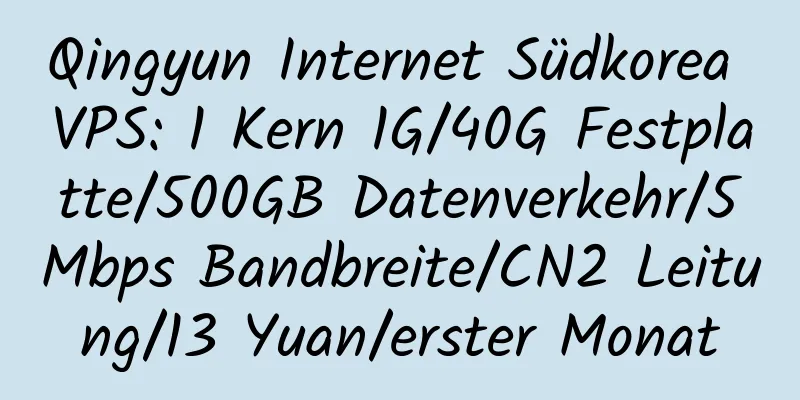
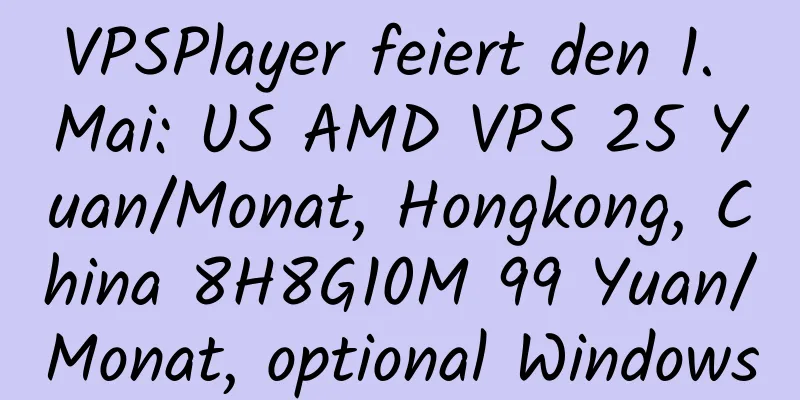
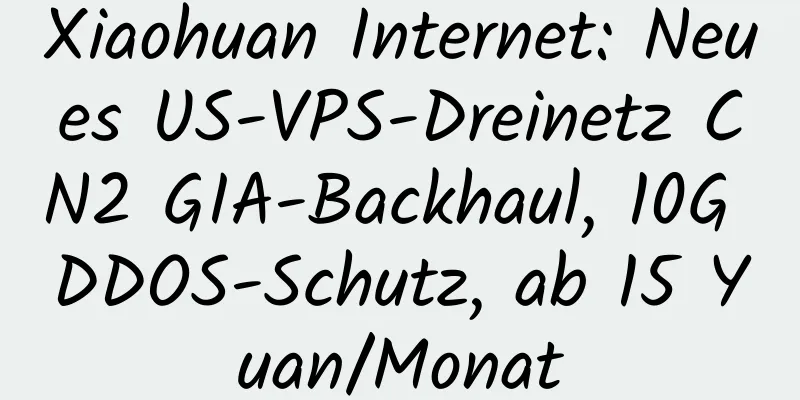

![[RackNerd] Flash Sale: Los Angeles CN2 Line VPS jährliche Zahlung von 15,38 USD/plus Bonus, 258IP-Clusterserver 130 USD/Monat](/upload/images/67cb42ff6fc27.webp)